Screenshots des Bolide Movie Creator
Hier können Sie sich Screenshots ansehen um einen Eindruck der Benutzeroberfläche zu erhalten, bevor Sie das Programm downloaden. Klicken Sie auf das Bild, um es in voller Größe zu öffnen.
Hauptfenster des Bolide Movie Creators
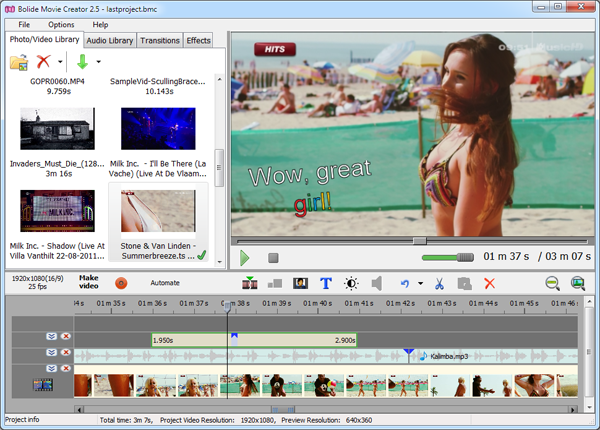
Das Hauptfenster. Unten sehen Sie die Zeitleiste, den Vorschaubereich oben rechts und die Video/Audio/Foto Bibliothek links oben. Gegenstände aus der Bibliothek können in die Zeitleiste gezogen werden.
Text zum Video hinzufügen
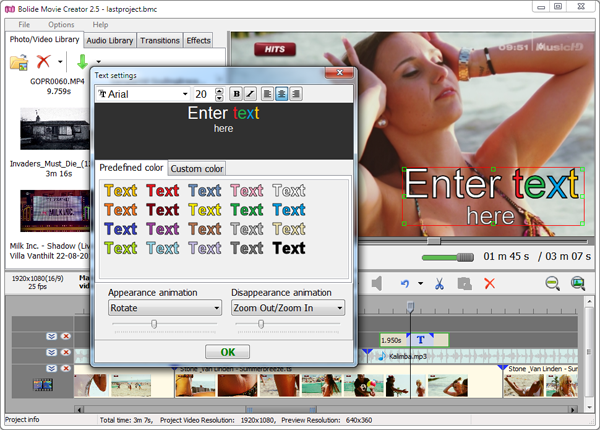
Hier werden die Einstellungen für Textblöcke dargestellt. Wie Sie sehen werden viele verschiedene Funktionen angeboten, denn jeder Buchstabe hat seine eigene Farbe und Größe. Es ist möglich eine Animation für das Ein- und Ausblenden des Textes zu wählen. Die Dauer der Animation kann ebenfalls durch Schieberegler eingestellt werden. Mit der Maus können Sie die Textposition direkt im Vorschaubereich verändern.
Speichern des Videos
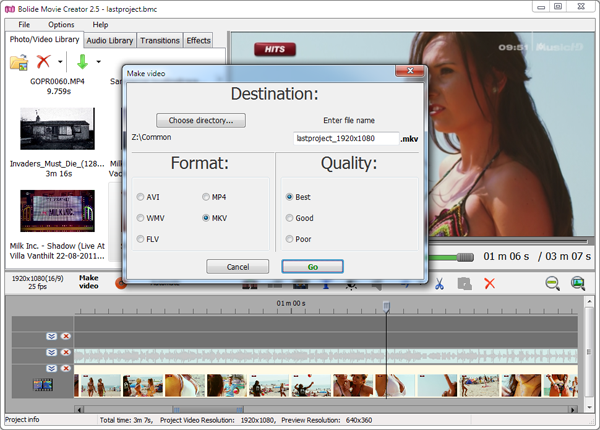
Hier sehen Sie die Speicheroptionen. Wählen Sie aus wo Sie das Video speichern möchten, welchen Titel und welches Format es haben soll.
Möchten Sie es selbst ausprobieren?
Es ist ganz einfach und GRATIS! Downloaden und installieren sie die gratis Testversion und erstellen Sie ihr erstes eigenes Video.

